افزونه ها برای Mazila. پلاگین ها و تم ها برای موزیلا فایرفاکس - چه افزونه ها و برنامه های افزودنی برای دانلود و نصب
مرورگر موزیلا فایرفاکسشاید بزرگترین کتابخانه افزونهها را داشته باشد، اما این بدان معنا نیست که افزونههای موجود در آن میتوانند با همان مزیت خدمت کنند. در میان همه این افزونه ها، می توانید هم "مرواریدهای" واقعی و هم چیزهای نسبتاً بی فایده ای را پیدا کنید که فقط می توانند مصرف شوند. رم، که همانطور که می دانید هرگز کافی نیست.
بنابراین، قبل از رفتن به فروشگاه برای افزونه بعدی، نگاهی به این مجموعه از مفیدترین و موفقترین افزونهها بیندازید. مرورگر فایرفاکس. ممکن است برای برخی از شما این امر باعث صرفه جویی در زمان و برای برخی دیگر شما را از تصمیم اشتباه نجات دهد.
"نشانک ها و محتوا"
بدون استثنا، همه مرورگرها از نشانک گذاری پشتیبانی می کنند، اما همه آن را به بهترین شکل انجام نمی دهند. علاوه بر این، اکثر مرورگرها، از جمله فایرفاکس، ابزار مناسبی برای ذخیره مطالب موجود در اینترنت ندارند. برنامه های افزودنی شخص ثالث می توانند مشکل را حل کنند.Evernote Web Clipper
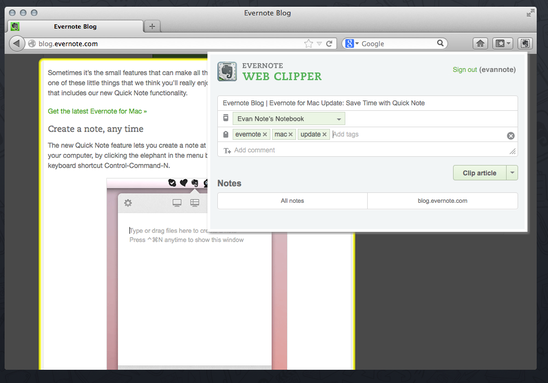
این افزونه به شما امکان می دهد مطالب مورد علاقه خود را از اینترنت در حساب Evernote خود ذخیره کنید تا بعداً مشاهده کنید. با Evernote Web Clipper، می توانید تقریباً هر محتوا را ذخیره کنید و نظرات و حاشیه نویسی خود را به آن اضافه کنید.
زوترو
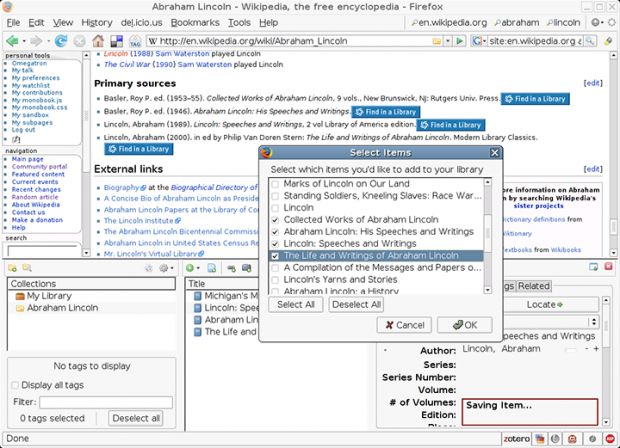
افزونه ای برای ذخیره قطعات متنی با ذکر منبع و همچنین اسناد PDF، DOC، ویدیوها، صفحات وب و سایر محتواها. یک ویژگی متمایز و در عین حال مزیت Zotero توانایی ایجاد کتابشناسی شخصی در مورد موضوعات است.
دفترچه یادداشت

مشابه ابزار Zotero، راحت و ساده است. برای ذخیره صفحات وب و عناصر وب در یک پوشه جداگانه در نظر گرفته شده است. به لطف ScrapBook، می توانید صفحات، تصاویر، صدا و ویدئو، اسکریپت ها، سبک های CSS، بایگانی ها را ذخیره کنید و سپس آنها را در آفلاین.
xmarks

طراحی شده برای همگام سازی داده ها بین مرورگرهای مختلف. به شما امکان میدهد نشانکها، گذرواژهها، برگههای باز و تاریخچه مرور را همگامسازی کنید. به هر حال، همگام سازی تاریخچه فقط برای فایرفاکس پشتیبانی می شود.
درختان مروارید
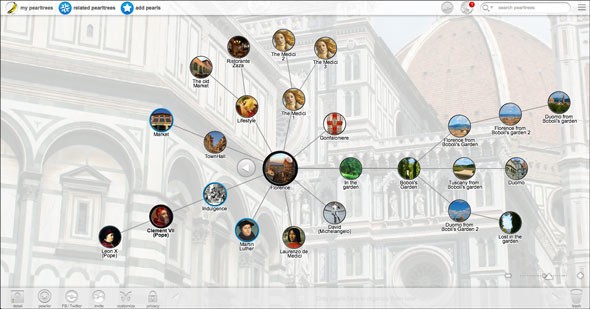
افزونه ای جالب برای جمع آوری و سازماندهی محتوا از اینترنت و همچنین اشتراک گذاری آن با سایر کاربران سامانه Pearltrees. رنگارنگ رابط کاربری گرافیکی، در قالب "درختان مروارید" ارائه شده است.
یادداشت های QuickFox
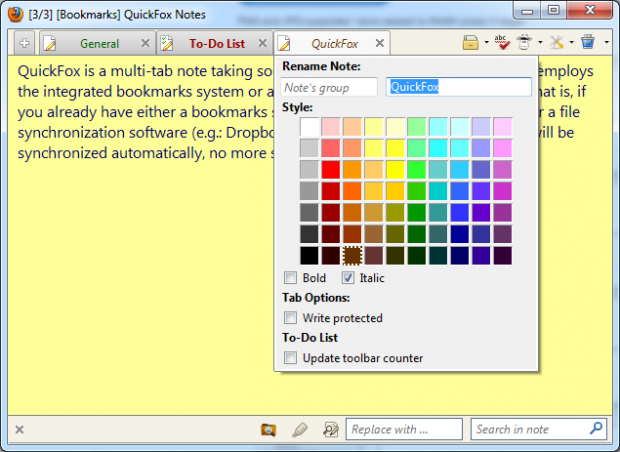
ابزاری بسیار ساده و راحت برای ایجاد یادداشت های متنی. در اصل، QuickFox Notes در فایرفاکس تعبیه شده است ویرایشگر متنبا پشتیبانی از توابع ویرایش اولیه.
"بهبود رابط فایرفاکس"
علاوه بر افزونههایی که برای بهبود عملکرد مرورگر طراحی شدهاند، افزونههای زیادی وجود دارد که میتوانید مرورگر وب خود را با آنها راحتتر کنید.
Statiform
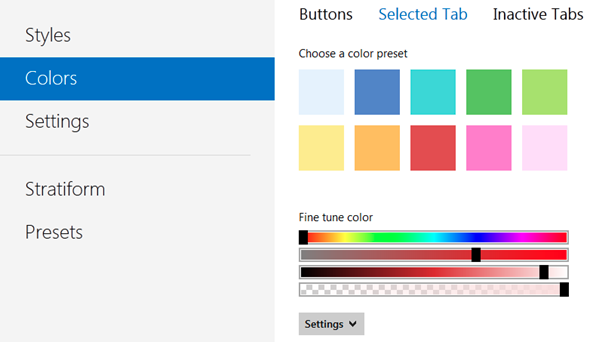
اگر دوست ندارید ظاهرفایرفاکس، از پسوند Stratiform استفاده کنید. این ابزار به شما این امکان را می دهد که به آیکون های مورد استفاده در مرورگر، نوار ابزار، تغییر ظاهر و رنگ کنترل ها و تنظیم شفافیت اصالت دهید.
نوار کناری همه در یک
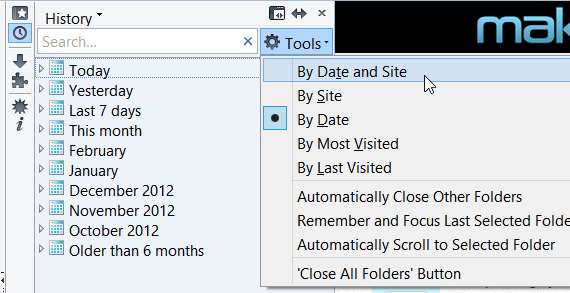
افزودنی برای گسترش عملکرد نوار کناری. دسترسی راحتتری به ابزارهای مدیریت مرورگر و همچنین به همه برنامههای افزودنی نصب شده فراهم میکند.
نوار ابزار عمودی

این افزونه برای خودتان پیدا خواهد کرد کاربران مفیدکامپیوترهایی با صفحه نمایش عریض نوار ابزار عمودی جایگزین نوار ابزار افقی سنتی با یک نوار ابزار عمودی در سمت چپ می شود. علاوه بر این، برنامه افزودنی تعدادی از ویژگی های اضافیبه عنوان مثال مرور و گروه بندی باز کردن برگه هادر قالب مینیاتور

نوعی پاک کننده که به کاربر اجازه می دهد روی محتوای متنی تمرکز کند. متن را برجسته و قالببندی میکند، تبلیغات را فشار میدهد، تصاویر را پرت میکند و دیگر زبالهها را در پسزمینه قرار میدهد.
"توسعه دهنده"
علاوه بر "سفارشی" معمول، کتابخانه فایرفاکس طیف گسترده ای از ابزارها را برای توسعه دهندگان ارائه می دهد.آتش سوزی
افزونه ای که به شما امکان می دهد ظاهر هر سایتی را با ویرایش دستی CSS، HTML و جاوا اسکریپت در زمان واقعی شخصی سازی کنید.فایرگیر
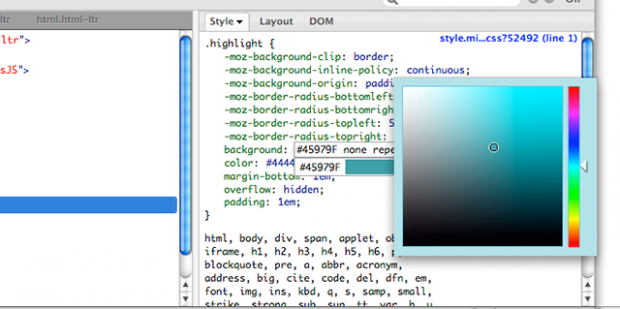
افزونه ای شبیه به Firebug که برای کنترل رنگ عناصر صفحه وب با ویرایش طراحی شده است سبک های css. برای کار با رنگ از پالت بصری و قطره چکان استفاده می کند.
توسعه دهنده وب

بسیاری از ابزارهای اضافی مختلف را که ممکن است یک توسعه دهنده به آن نیاز داشته باشد به فایرفاکس اضافه می کند.
fireftp
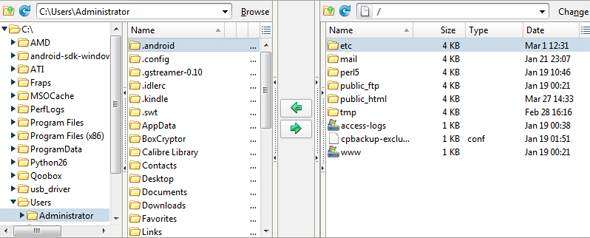
یک سرویس گیرنده FTP ساده و راحت که مستقیماً در مرورگر ساخته شده است.
ColorZilla
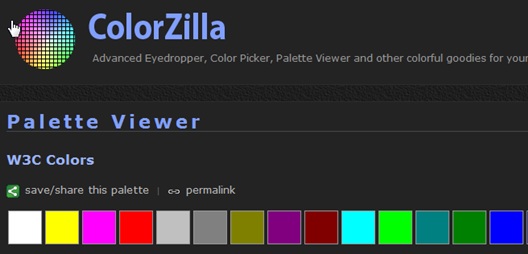
یک ابزار طراحی که از طریق آن یک توسعه دهنده می تواند به راحتی رنگ هر نقطه روی صفحه را ثبت و تعریف کند.
اندازه بگیرش
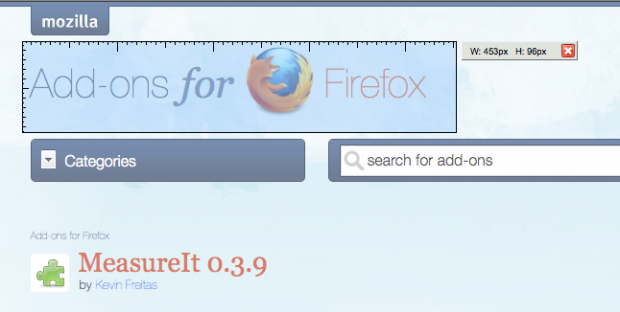
یکی دیگر از برنامه های افزودنی طراحی که به شما امکان می دهد اندازه هر شیء موجود در صفحه را بر حسب پیکسل اندازه گیری کنید.
فونت یاب
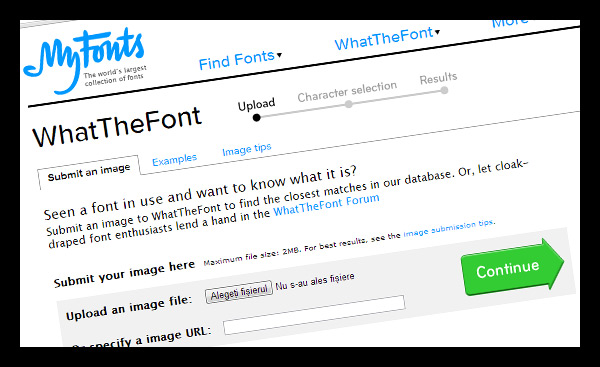
در حالی که ColorZilla و MeasureI رنگ و اندازه را تعیین می کنند، FontFinder وظیفه تعیین حروف را بر عهده دارد.
"برنامه های افزودنی برای کار با دستگاه های تلفن همراه"
علاوه بر افزونهها برای همگامسازی تنظیمات و نشانکها با مرورگرها، فروشگاه فایرفاکس ابزارهای زیادی برای اشتراکگذاری دادهها با دستگاههای تلفن همراه دارد.ارسال به کیندل
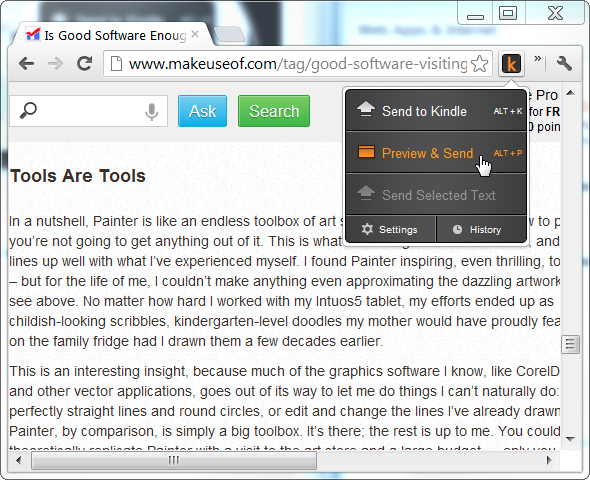
این افزونه به شما امکان می دهد مطالب متنی را به کتاب های الکترونیکیبرای مطالعه بعدی در اوقات فراغت خود روشن کنید.
جیبی

یک برنامه افزودنی قدرتمند محبوب، یک سرویس خواندن تاخیری که برای ذخیره صفحات و خواندن آنها در فرصتی مناسب برای کاربر طراحی شده است.
LastPass

ابزار همگام سازی رمز عبور LastPass به شما امکان می دهد تمام لاگین ها و رمزهای عبور ذخیره شده را به مرورگر تلفن همراه خود منتقل کنید.
"برنامه های افزودنی برای کار با ویدئو و صدا"
موزیلا فایرفاکس همه چیز را برای پخش راحت صدا و تصویر دارد. با این حال، می توانید با استفاده از این افزونه ها کار با محتوای چندرسانه ای را راحت تر کنید.DownThemAll
یک دانلودر خوب که به شما امکان می دهد محتوای چند رسانه ای را از سایت ها بیرون بکشید و آن را در رایانه خود بارگیری کنید.دانلودر فیلم مورچه
این افزوده مطمئناً مورد استقبال طرفداران سینماهای آنلاین خواهد بود. خاموش کردن Lights صفحه استریم ویدیو را کم می کند و تنها قسمتی را که پخش کننده دارد باقی می ماند و تماشای فیلم را راحت تر می کند.
"بهبود امنیت"
سه افزونه که سطح امنیت را هنگام گشت و گذار در اینترنت افزایش می دهد.
پروتکل امن HTTPS توسط بسیاری از وب سایت ها استفاده می شود. HTTPS Everywhere در صورت امکان از این پروتکل در همه منابع استفاده می کند.
وب اعتماد
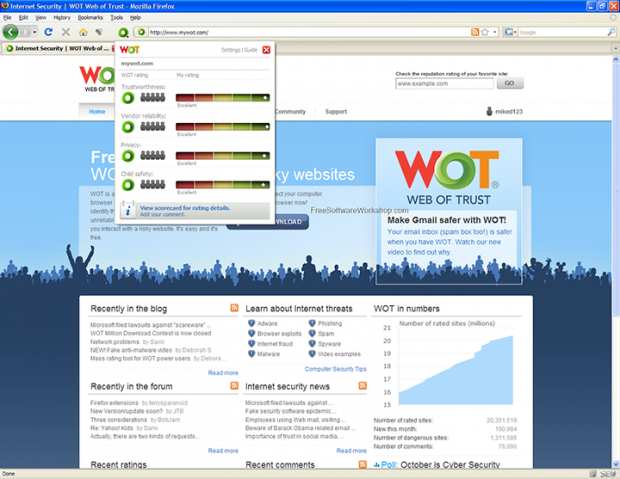
ابزار مفیدی که به شما امکان می دهد درباره افرادی که با آنها ارتباط برقرار می کنید اطلاعات بیشتری کسب کنید پست الکترونیک. Rapportive با Gmail ادغام می شود و اطلاعات بیشتری در مورد گیرندگان در نوار کناری ویژه ارائه می دهد.
WiseStamp

افزونه ای برای ایجاد امضای دیجیتالی اصلی و جذاب در ایمیل ها.
خلوص FB
![]()
افزونه FB Purity برای کاربران شبکه اجتماعی فیس بوک مفید خواهد بود که معتقدند اطلاعات غیرضروری بیش از حد در فیدهای خبری که مشاهده می کنند وجود دارد. FB Purity به شما امکان می دهد محتوای فیس بوک را فیلتر کنید و فقط آنچه را که کاربر لازم می داند باقی می ماند.
بافر
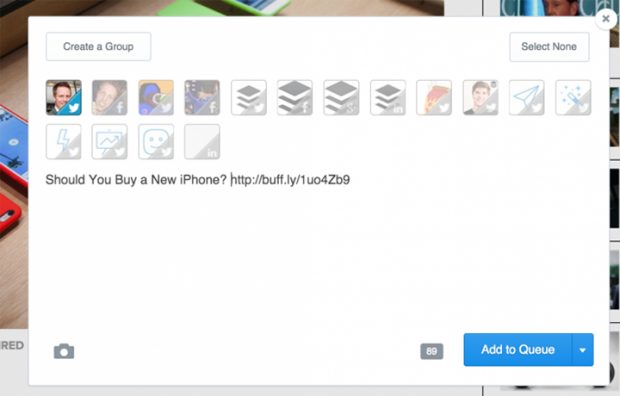
یک برنامه افزودنی ساده که به شما امکان می دهد بلافاصله پیوند یک سایت، وبلاگ یا صفحه جالب را از طریق هر یک از نمایه های موجود به اشتراک بگذارید در شبکه های اجتماعی. این ابزار به شما امکان می دهد عنوان صفحه را به همراه پیوند و همچنین عکس های مرتبط با آن منتشر کنید.
با سلام خدمت خوانندگان محترم سایت وبلاگ. چندی پیش، من مقاله ای در مورد یک برنامه نسبتاً محبوب در جهان نوشتم و در آنجا ذکر کردم که نکته برجسته این برنامه این است که در ابتدا فقط یک مجموعه اولیه از ویژگی ها را در خود داشت و بقیه موارد به افزونه ها واگذار شد.
واضح است که حتی ارزش رویاپردازی را ندارد که تمام افزونه های کم و بیش ارزشمند برای فایرفاکس را پوشش دهد، با این حال، سعی می کنم در مورد آنهایی که خودم استفاده می کنم صحبت کنم. ابتدا، فکر میکنم افزونههایی را که به مدیران وبسایت و متخصصان سئو در کار سختشان کمک میکنند، مرور کنم و سپس به سراغ افزونههای پرکاربرد برویم.
امیدم را از دست نمی دهم که در کامنت های مورد علاقه خود را با نام و نام آنها ذکر کنید توضیح مختصرفرصت ها. من واقعا امیدوارم که شما چیزی مفید دریافت کنید.
بهترین افزونه های Mazila برای همه

من در شبکههای اجتماعی ارتباط برقرار نمیکنم (من از آنها فقط برای تبلیغ وبلاگم استفاده میکنم) و بنابراین گلکسی بزرگی از افزونهها را برای فایرفاکس نیاوردم که ارتباط در شبکههای اجتماعی را تسهیل میکند. احتمالاً خیلی چیزها را از دست داده ام، اما به توصیه و نظرات شما امیدوارم.
پلاگین های موزیلا فایرفاکس برای ذهن کنجکاو
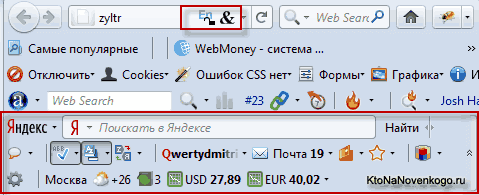
افزونه هایی برای فایرفاکس برای کمک به مدیران وب سایت
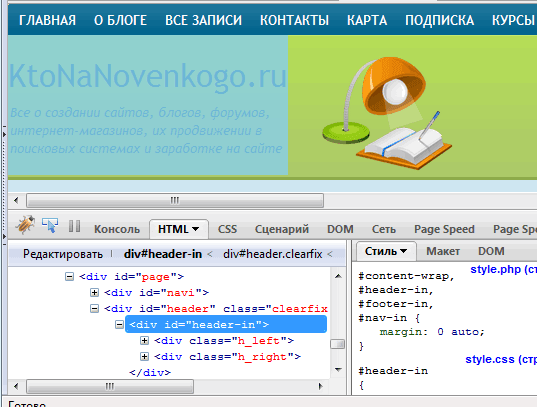
تم ها و تصاویر پس زمینه برای موزیلا
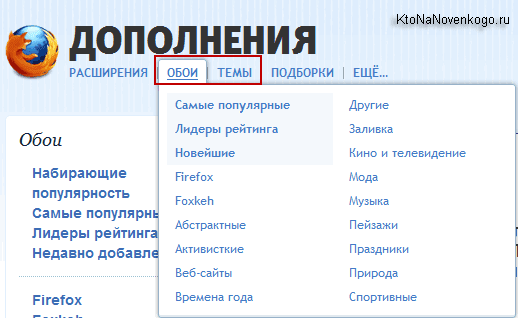
بیا شروع کنیم با تصاویر پس زمینه برای مازیلا. در واقع، تصاویر پس زمینه نسخه ساده شده تم های کامل هستند (هنگامی که آنها را نصب می کنید، فقط پر کردن پس زمینهرنگ یا تصویر نوار ابزار) و برای درک اینکه چقدر این یا آن کاغذ دیواری مناسب مرورگر شما است، کافی است ماوس را به تصویر کوچکی که دوست دارید ببرید و خواهید دید که این رسوایی در حیوان خانگی شما چگونه به نظر می رسد:
![]()
اگر نصب اولیه کاغذ دیواری شما را راضی کرد، برای نصب آنها باید روی نسخه تم ساده شده مورد نظر خود کلیک کنید و در پنجره باز شده روی دکمه "افزودن به فایرفاکس" کلیک کنید:
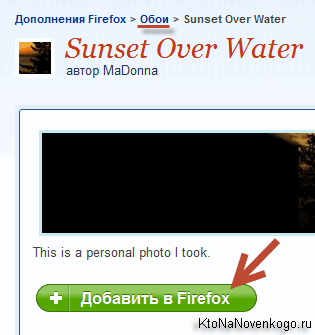
حالا چه خبر تم ها برای Mazila Firefox. تفاوت آنها با کاغذ دیواری ها در این است که وزن بیشتری دارند و نه تنها ظاهر نوار ابزار، بلکه طراحی دکمه های کنترل مرورگر را نیز تغییر می دهند و همچنین در تعدادی از چیزهای کوچک تغییراتی ایجاد می کنند. امتحان کردن تم های کامل بدون نصب کار نمی کند، بنابراین مستقیماً برای دانلود آن بروید و روی دکمه "افزودن به فایرفاکس" کلیک کنید.
صبر کنید تا تم به طور کامل بارگیری شود (گاهی اوقات وزن آنها بسیار زیاد است)، تمایل خود را برای دیدن این شاهکار در موزیلا تأیید کنید، پس از آن پیشنهادی برای راه اندازی مجدد مرورگر در قسمت بالایی ظاهر می شود. این کار را انجام دهید و ببینید چه تغییراتی ایجاد کرده اید موضوع جدید(از همه گوشه ها بالا بروید).
اگر تم دانلود شده و نصب شده باعث اشتیاق شما نشده است، هیچکس شما را اذیت نمی کند که به جستجو و امتحان آن ادامه دهید. با این حال، شرایطی وجود دارد که باید به قبل برگردید موضوع، اما یادت نمی آید اسمش چی بود. در این مورد، باید به مسیر زیر بروید "افزونه ها" - تب "ظاهر":
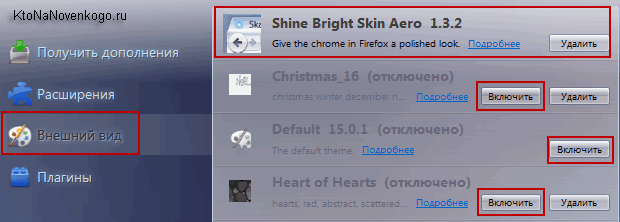
اولین مورد تم فعلی شما خواهد بود (نام آن به صورت روشن نوشته شده است) و در کنار آن دکمه "حذف" وجود دارد. میتوانید از آن استفاده کنید، اما اگر همچنان به این تم نیاز دارید، میتوانید به سادگی روی دکمه «فعال کردن» در کنار هر یک از مواردی که قبلاً در موزیلا فایرفاکس نصب کردهاید، کلیک کنید. تم مورد استفاده به صورت پیش فرض Default نام دارد و بر خلاف بقیه، امکان حذف آن وجود نخواهد داشت.
موفق باشی! به زودی شما را در سایت صفحات وبلاگ می بینیم
ارسال
سرد
ارتباط دادن
آن را سنجاق کنید
مجموعه ها بر اساس موضوع:
 برنامههای افزودنی و تمها برای Opera - چه افزونهها و افزونههایی به شما امکان میدهند ویژگیهای جدیدی را به Opera اضافه کنید مرورگر اپرا
برنامههای افزودنی و تمها برای Opera - چه افزونهها و افزونههایی به شما امکان میدهند ویژگیهای جدیدی را به Opera اضافه کنید مرورگر اپرا
 Mozilla Firefox - دانلود، نصب و پیکربندی گسترده ترین مرورگر به نام Mozilla Firefox
Mozilla Firefox - دانلود، نصب و پیکربندی گسترده ترین مرورگر به نام Mozilla Firefox
 نشانک های بصری Yandex برای موزیلا فایرفاکس، گوگل کروم- نحوه نصب و پیکربندی تب ها در مرورگرهای محبوب
نشانک های بصری Yandex برای موزیلا فایرفاکس، گوگل کروم- نحوه نصب و پیکربندی تب ها در مرورگرهای محبوب
 Yandex Elements - بارگیری و نصب نوار در فایرفاکس، اینترنت اکسپلورر، اپرا و کروم
Yandex Elements - بارگیری و نصب نوار در فایرفاکس، اینترنت اکسپلورر، اپرا و کروم
 برنامههای افزودنی و طرحهای زمینه برای Google Chrome
برنامههای افزودنی و طرحهای زمینه برای Google Chrome
 برنامه های افزودنی برای جوملا - چیست و کجا می توان کامپوننت ها، ماژول ها و پلاگین ها را برای جوملا دانلود کرد، نحوه نصب و حذف آنها
برنامه های افزودنی برای جوملا - چیست و کجا می توان کامپوننت ها، ماژول ها و پلاگین ها را برای جوملا دانلود کرد، نحوه نصب و حذف آنها
صفحه 5 از 5
مرورگر موزیلا فایرفاکس مدت هاست که قلب بسیاری از کاربران در سراسر جهان را به دست آورده است و توسعه تقریبا بی پایان این برنامه از طریق افزونه ها نقش بسزایی در این امر ایفا کرده است. اگر ابزاری برای مسدود کردن سایت های مخرب می خواهید - لطفا! شما باید بوک مارک ها و رمزهای عبور خود را در چند ثانیه به رایانه دیگری منتقل کنید - هیچ چیز ساده تر نیست! برای کسانی که هنوز نمیدانند، توضیح خواهم داد که افزونهها (افزونهها) برنامههای کوچکی هستند که عملکرد موزیلا فایرفاکس شما را تغییر داده یا گسترش میدهند و به آن اجازه میدهند ویژگیهایی را که شخصاً به آن نیاز دارید، به دست آورد. در مورد چگونگی و چه افزونه هایی مطلوب است که در مرورگر خود مستقر شوید و در مقاله ما مورد بحث قرار خواهد گرفت.
افزونه های موزیلا فایرفاکس، مانند هر برنامه افزودنی دیگری برای هر برنامه دیگری، اکیداً توصیه می کنم فقط از سایت رسمی دانلود کنید: https://addons.mozilla.org/en/firefox/
با مراجعه به سایت فوق، در سمت چپ لیستی از دسته هایی را مشاهده می کنید که افزونه های موزیلا فایرفاکس به آنها تقسیم می شوند و در صفحه نخستبرنامه های افزودنی توصیه شده توسط توسعه دهندگان گم شدن در این تنوع آسان است، بنابراین بیایید تصور کنیم که ما یک کاربر عادی معمولی هستیم و چند اضافات مفید برای خود پیدا کنیم. اما ابتدا نحوه افزودن پسوندها را به مرورگر خواهیم فهمید.
چگونه افزونه ها را در موزیلا فایرفاکس نصب کنیم؟
برای یافتن و نصب افزونه مورد نظر برای موزیلا فایرفاکس، می توانید به سایت https://addons.mozilla.org/en/firefox/ رفته و نام افزونه مورد نیاز خود را در قسمت «جستجوی افزونه ها» وارد کنید. " رشته. اگر نمی دانید نام آن چیست و فقط می خواهید چیز مفیدی را نصب کنید، دسته مورد نظر خود را از لیست دسته ها در سمت چپ انتخاب کنید. پس از بررسی چندین ده اضافه شده، آنچه را که می خواهید پیدا خواهید کرد.
توضیحات افزونه را با دقت بخوانید و با اطمینان از اینکه دقیقاً همان چیزی است که نیاز دارید، روی دکمه "افزودن به فایرفاکس" کلیک کنید.
چند ثانیه صبر کنید و روی دکمه "Install Now" کلیک کنید.
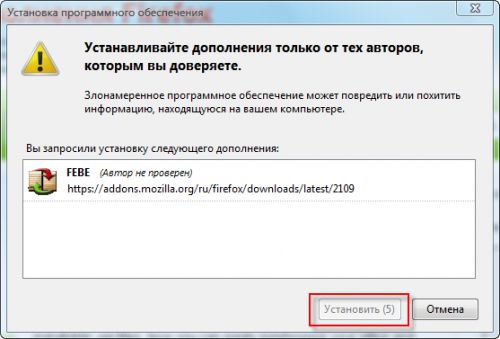
افزونه های موزیلا فایرفاکس معمولاً در عرض چند ثانیه دانلود و نصب می شوند. سرعت دانلود بستگی به اندازه افزونه و سرعت اینترنت شما دارد. بعد از نصب موزیلافایرفاکس از شما می خواهد که مرورگر خود را مجددا راه اندازی کنید. روی دکمه مناسب کلیک کنید.
![]()
همین! افزونه نصب شده است. می توانید آن را از طریق منوی "ابزارها" - "افزونه ها" - "افزونه ها" پیدا کنید.
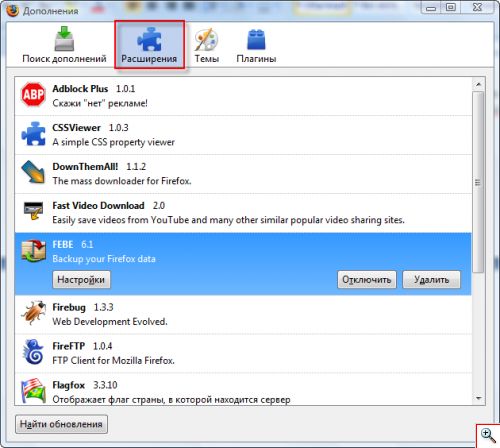
در همان پنجره یک بخش "جستجوی افزونه ها" وجود دارد که به شما امکان می دهد بدون بازدید از هیچ سایتی، پسوندهای لازم را به موزیلا فایرفاکس بیابید و اضافه کنید. برای این کار کافی است نام افزونه مورد نظر خود را در قسمت جستجو وارد کرده و با ذره بین روی دکمه کلیک کنید.
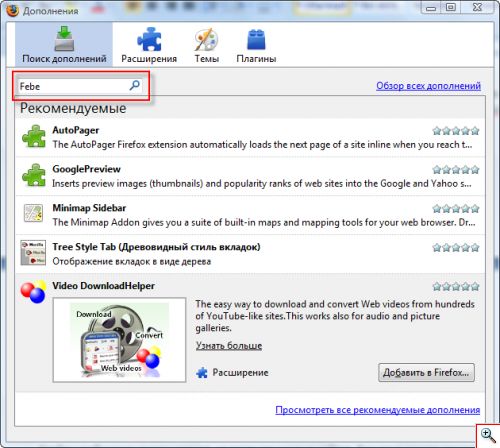
موزیلا فایرفاکس صادر خواهد شد لیست کاملپسوندهای مناسب برای درخواست شما و به طور خاص برای نسخه مرورگر شما. افزونه مورد نیاز خود را از این لیست انتخاب کنید و روی «افزودن به فایرفاکس» کلیک کنید.
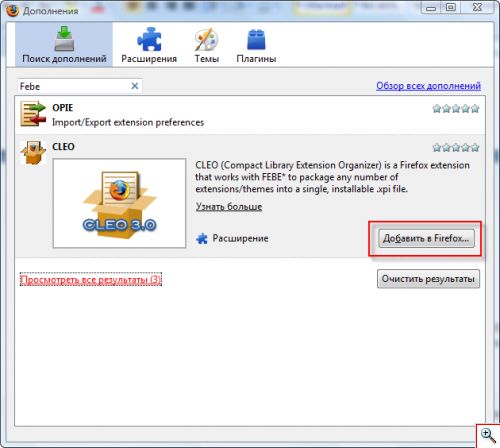
مراحل بعدی برای نصب افزونه ها با مواردی که قبلاً بحث شد تفاوتی ندارد.
گاهی اوقات معلوم می شود که قبلاً برنامه افزودنی موزیلا فایرفاکس را در قالب یک فایل ذخیره شده در جایی روی دیسک دانلود کرده اید. برای نصب آن، از منوی «فایل» مرورگر خود، «Open File» را انتخاب کنید.
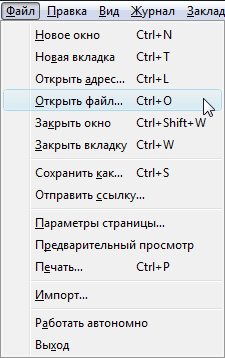
افزونه ذخیره شده برای موزیلا فایرفاکس را روی دیسک پیدا کنید (معمولاً چنین فایل هایی پسوند xpi. هستند)، آن را انتخاب کنید و روی دکمه "Open" کلیک کنید. شما باید مراحل نصب برنامه افزودنی آشنا را که قبلاً توضیح دادیم را طی کنید.
همانطور که می بینید، نصب افزونه ها برای موزیلا فایرفاکس کار سختی نیست. و اکنون با چند افزونه مفید آشنا می شویم. ما امیدواریم که آنها کار شما را در موزیلا فایرفاکس راحت تر کنند.
پسوندهای مفید برای موزیلا فایرفاکس
مقام اول در رتبه بندی ما به درستی خواهد بود FEBE - افزونه پشتیبان گیری محیط فایرفاکس، یک ابزار پشتیبان گیری برای تمام ترفندها و برنامه های افزودنی موزیلا فایرفاکس شما. در چند ثانیه، میتوانید نشانکها، گذرواژهها، تاریخچه، تمها و همه برنامههای افزودنی نصب شده، از جمله خود FEBE را در یک پوشه جداگانه ذخیره کنید. آنها گم نمی شوند یا پاک نمی شوند، زیرا هنگام نصب مجدد موزیلا فایرفاکس یا کار بر روی رایانه دیگری، می توانید به سرعت افزونه های معمولی و تمام داده های خود را بازیابی کنید.
در زمان نگارش، FEBE را می توان از این صفحه دانلود کرد: https://addons.mozilla.org/en/firefox/addon/2109
پس از نصب FEBE، مورد مربوطه "FEBE" در منوی "Tools" موزیلا فایرفاکس شما ظاهر می شود. روی "تنظیمات FEBE" کلیک کنید تا گزینه های اساسی برای ایجاد و ذخیره نسخه های پشتیبان تعریف شود.
![]()
در پنجره تنظیمات FEBE، می توانید انتخاب کنید که چه مواردی در نسخه پشتیبان گنجانده شود (بخش "تنظیمات")، در کدام پوشه ذخیره شود (بخش "دایرکتوری") یا ایجاد را پیکربندی کنید. پشتیبان گیریطبق برنامه (بخش "زمانبندی").
برای ایجاد یک نسخه پشتیبان با تمام اشیاء انتخاب شده در تنظیمات FEBE، روی "ایجاد پشتیبان" کلیک کنید. FEBE تمام برنامه های افزودنی، تاریخچه، رمزهای عبور و غیره شما را ذخیره می کند. در یک پوشه جداگانه شما می توانید آنها را در هر زمان با انتخاب "ابزار" - "FEBE" - "بازیابی" از منو بازیابی کنید. علاوه بر این، FEBE همه چیز را یکباره بازیابی نمی کند، یعنی اشیایی که علامت گذاری کرده اید.

اکنون در مورد داده های خود آرام خواهید بود و به راحتی آنها را در هر رایانه ای به موزیلا فایرفاکس منتقل می کنید.
NoScript
در حال حاضر، وضعیت امنیتی در اینترنت بیش از تنش است - بدافزار نه تنها در سایت های دارای "توت فرنگی" و کرک، بلکه در پورتال های محترمی که توسط هکرها به طور خاص برای این منظور هک شده است، قرار می گیرد. در بیشتر موارد، بدافزارها با استفاده از اسکریپت ها در رایانه کاربران ناآگاه دانلود می شوند.
یک اسکریپت یا اسکریپت یک کد برنامه معمولی است که در یک صفحه وب قرار می گیرد و به شما امکان می دهد اقداماتی را انجام دهید. مثلا ثبت نام کنید صندوق پستی، در انجمن ها چت کنید یا با استفاده از یک منوی متحرک زیبا صفحات سایت را مرور کنید. اما اسکریپتهای مخربی نیز وجود دارند که ویروسها، تروجانها و سایر نرمافزارهای مضر برای رایانه شما را روی رایانه شخصی دانلود میکنند.
بنابراین، برای جلوگیری از چنین آلودگی هنگام بازدید از سایتها، باید اسکریپتهای سایتهای غیرقابل اعتماد را غیرفعال کنید. می توانید این کار را هم در تنظیمات خود موزیلا فایرفاکس (منو "ابزارها" - "تنظیمات" - "محتوا" - "استفاده از جاوا اسکریپت") و هم با استفاده از افزونه NoScript انجام دهید. در زمان نگارش، در دسترس بود: https://addons.mozilla.org/en/firefox/addon/722
پس از نصب NoScript، یک نماد "S" در گوشه سمت راست پایین Mozilla Firefox ظاهر می شود. و با کلیک کردن کلیک راستماوس را در هر صفحه وب، می توانید به آن اجازه دهید همه یا اسکریپت های خاصی را اجرا کند یا اسکریپت ها را به طور کامل غیرفعال کند.
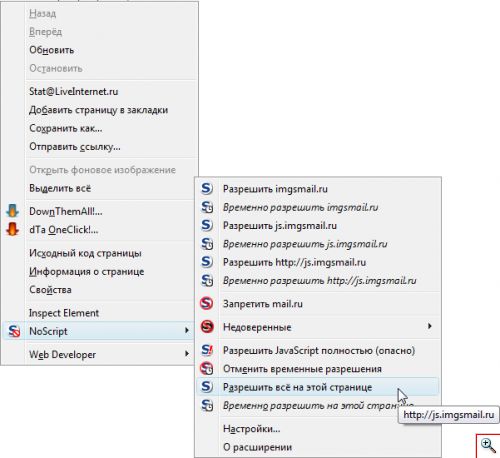
آدرسهای همه سایتهای دارای اسکریپتهای مجاز در یک لیست ویژه وارد میشوند که در قسمت "تنظیمات" - "فهرست سفید" در همان منوی زمینه موجود است. شما به راحتی می توانید با حذف یا اضافه کردن آدرس های سایت مورد نیاز، آن را ویرایش کنید.

گزینه های زیادی در تنظیمات NoScript وجود دارد که می تواند تجربه مرور شما را حتی با تنظیمات پیش فرض ایمن تر کند. از طرف دیگر، به طور معمول نمی توانید سایت هایی با تعداد زیادی اسکریپت را بدون تنظیم NoScript مشاهده کنید، ممکن است برخی از منوها باز نشوند، فیلم ها و فلش نمایش داده نشوند. برای مشاهده عناصر مسدود شده، روی صفحه کلیک راست کرده و "NoScript" - "Temporarily allow on this page" را در منوی زمینه انتخاب کنید. بنابراین، شما اجازه اجرای اکثر اسکریپت ها را می دهید، اما تا زمانی که صفحه را تازه سازی کنید. البته، NoScript یک روش محافظتی دیوانهوار است، اما با این وجود، کار میکند و تا 95 درصد از شما در برابر برنامههای مخربی که با استفاده از اسکریپت بارگذاری میشوند محافظت میکند.
Adblock Plus
آه آن تبلیغ! او نه تنها هر 10-20 دقیقه در تلویزیون است، بلکه در اینترنت نیز مستقر می شود. اگر از دیدن تبلیغات خیلی ناراحت هستید، انتخاب شما Adblock Plus است. این افزونه برای موزیلا فایرفاکس برای حفظ اعصاب و خلق و خوی خوب شما با مسدود کردن تصاویر تبلیغاتی انتخابی شما طراحی شده است.
در زمان نوشتن این مقاله، میتوانید Adblock Plus را از اینجا به Mozilla Firefox اضافه کنید: https://addons.mozilla.org/en/firefox/addon/1865
پس از نصب، از شما خواسته می شود اشتراکی را به لیست های فیلتر برای تبلیغات بنری رایج اضافه کنید که توسط Adblock Plus مسدود می شوند. یک اشتراک برای روسیه انتخاب کنید و روی "اشتراک" کلیک کنید.
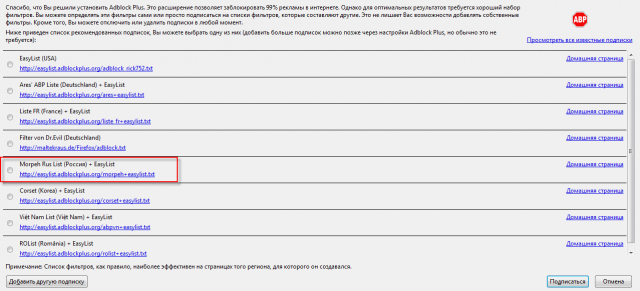
اکنون، هنگامی که از سایتی بازدید می کنید که دارای تبلیغاتی است که در لیست فیلتر قرار دارند، Adblock Plus به طور خودکار آنها را بدون مشارکت شما مسدود می کند. برای اینکه خودتان یک بنر تبلیغاتی مزاحم را مسدود کنید، روی آن کلیک راست کرده و «Adblock Plus: block image» را انتخاب کنید.
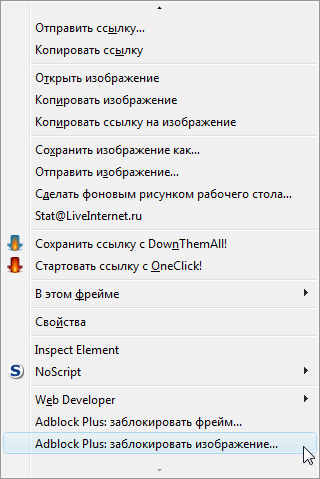
پنجره ای با گزینه های مسدود کردن مشاهده خواهید کرد. روی «افزودن فیلتر» کلیک کنید و تبلیغات مسدود شده دیگر شما را آزار نخواهند داد. برای مشاهده و ویرایش فیلترهای موجود، روی دکمه «نمایش فیلترهای موجود» در همان پنجره کلیک کنید.
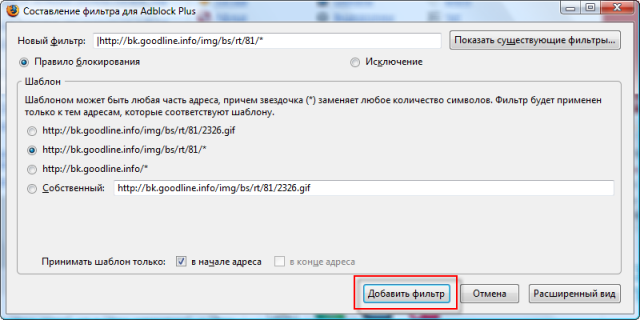
DownThemAll!
پسوند DownThemAll! یک جایگزین عالی برای برنامه های دانلود (مدیر دانلود) است. می توانید تصاویر را از صفحات وب، چندین فایل به طور همزمان دانلود کنید، آنها را در صف قرار دهید و آنها را مشاهده کنید اطلاعات دقیقدر مورد دانلودها
DownThemAll را نصب کنید! می توانید از اینجا: https://addons.mozilla.org/en/firefox/addon/201
برای افزودن پیوند به یک فایل به صف، روی آن کلیک راست کرده و «Save link with DownThemAll!» را انتخاب کنید. پنجره ای با گزینه های دانلود در مقابل شما باز می شود.
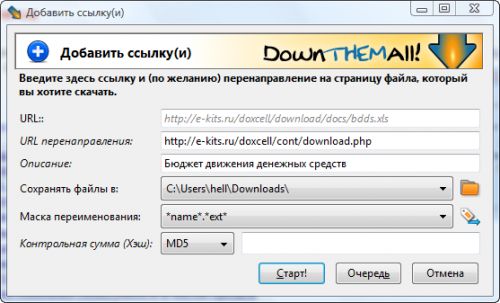
دایرکتوری را برای ذخیره فایل در قسمت «ذخیره فایلها در:» انتخاب کنید و روی «شروع!» کلیک کنید تا فایل بلافاصله دانلود شود یا «صف» برای افزودن فایل به صف دانلود.
پس از افزودن پنج یا دو فایل به صف، آنها را انتخاب کرده و روی "شروع" کلیک کنید تا دانلود شروع شود.

قبلاً در مورد اینکه FTP چیست و نحوه کار با آن با استفاده از برخی برنامه ها نوشته ایم: http://www.yachaynik.ru/content/view/48/31/. موزیلا فایرفاکس همچنین دارای یک افزونه بسیار کاربردی، کوچک و زیرک برای کار با سرورهای FTP است. FireFTP نام دارد و در این صفحه موجود است: https://addons.mozilla.org/en/firefox/addon/684
به لطف FireFTP، می توانید بدون خروج از پنجره مرورگر مورد علاقه خود، فایل ها را از سرورهای FTP بارگذاری و دانلود کنید. FireFTP را از طریق منوی "Tools" راه اندازی کنید.
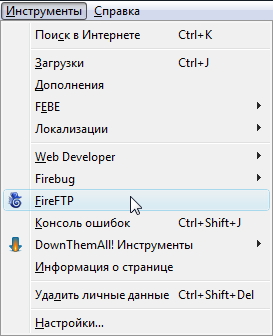
محتویات رایانه شما در سمت چپ پنجره نمایش داده می شود. می توانید دیسک، پوشه، فایل مورد نظر را با استفاده از ماوس یا دکمه "Browse" انتخاب کنید.

برای اتصال به سرور FTP، باید با کلیک بر روی "ایجاد حساب کاربری" در گوشه سمت چپ بالای مرورگر به لیست اضافه شود. نام سرور را در فیلدهای "Account Name" و "Host"، ورود و رمز عبور کاربر برای دسترسی به FTP را به ترتیب در قسمت "Login" و "Password" وارد کنید. روی OK کلیک کنید.

برای اتصال به یک سرور FTP، آن را از لیست انتخاب کرده و روی Connect کلیک کنید. در سمت راست پنجره، محتویات سرور را مشاهده خواهید کرد. شما می توانید فایل ها و پوشه ها را بین سرور و رایانه خود به سادگی با کشیدن و رها کردن ماوس جابه جا کنید.
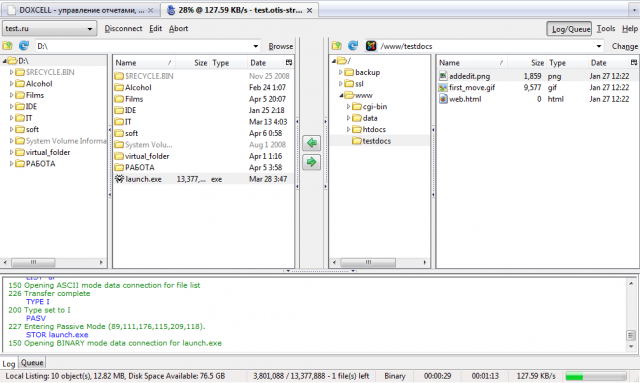
قطع اتصال از سرور FTP نیز آسان است - روی دکمه "قطع" در گوشه سمت چپ بالای پنجره کلیک کنید.
مانند هر مدیر FTP که به خود احترام می گذارد، FireFTP امکان مدیریت حقوق دسترسی به فایل ها و پوشه های موجود را فراهم می کند. سرور FTP. برای این کار بر روی آن راست کلیک کنید فایل مورد نظریا پوشه را انتخاب کنید و "Properties" را انتخاب کنید. در پنجره ای که ظاهر می شود، می توانید حقوق دسترسی مورد نیاز خود را تنظیم کنید.
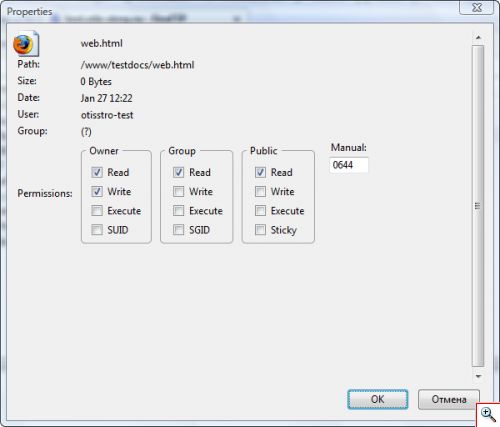
FireFTP همچنین می تواند تغییر نام، حذف، ایجاد فایل ها و پوشه ها، که آن را به یک جایگزین شایسته تبدیل می کند برنامه های منظمبرای کار با FTP
نحوه حذف افزونه در موزیلا فایرفاکس
داستان ما بدون دستورالعمل هایی در مورد نحوه حذف افزونه ها برای موزیلا فایرفاکس ناقص خواهد بود. همه چیز در اینجا بسیار ساده است: منوی "ابزار" را باز کنید و "افزونه ها" - "برنامه های افزودنی" را انتخاب کنید. پسوند مرورگر را که قرار است حذف شود برجسته کنید و روی Remove کلیک کنید. سپس موزیلا فایرفاکس را مجددا راه اندازی کنید.
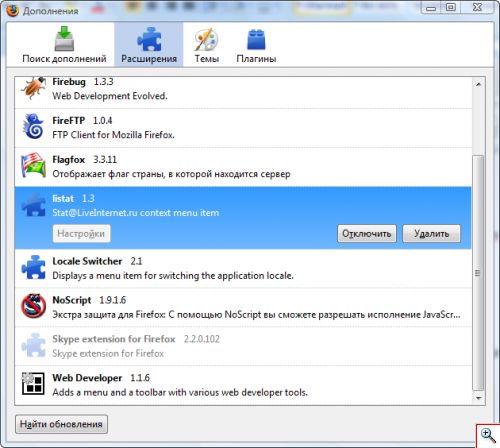
شما می توانید این کار را نه چندان ریشه ای انجام دهید، زیرا افزودنی انتخاب شده ممکن است هنوز برای شما مفید باشد. فقط با کلیک بر روی دکمه "غیرفعال کردن" آن را غیرفعال کنید. برنامه افزودنی دیگر کار نخواهد کرد، اما در موزیلا فایرفاکس باقی خواهد ماند. در هر زمان، میتوانید با برجسته کردن آن در لیست و کلیک کردن روی «فعال کردن»، آن را از حالت خواب بیدار کنید.
این بحث ما را در مورد برنامه های افزودنی برای موزیلا فایرفاکس به پایان می رساند. همانطور که می دانید، تعداد زیادی از آنها برای همه مناسبت ها و برای نیازهای مختلف ایجاد شده اند. دانلود، نصب کنید و موزیلا فایرفاکس خود را منحصر به فرد و تا حد امکان کاربردی کنید!
موزیلا یک مرورگر قوی با گزینه های زیادی است.با این حال، مانند سایر مرورگرها، عملکرد آن از طریق افزونه های ویژه گسترش می یابد. فروشگاه رسمی افزونه های مختلفی را برای فایرفاکس منتشر می کند. آنها برای دانلود در دسترس همه کاربرانی هستند که این برنامه روی رایانه آنها نصب شده است.
گسترش قابلیت های مرورگر
افزونه ها اسکریپت های کوچکی هستند که در موزیلا فایرفاکس تعبیه شده اند و دامنه عملکردها را گسترش می دهند. در این مقاله به شما خواهیم گفت که چه افزونه های مفیدی برای فایرفاکس هستند که با هدف ایجاد شرایط راحت برای کاربران هستند. علاوه بر این، یاد خواهیم گرفت که آنها را از کجا دانلود کنیم و چگونه مشکل دانلود را حل کنیم.
از کجا دانلود کنیم و چگونه افزونه ها را نصب کنیم؟
اولین سوالی که تازه کارها می پرسند این است که چگونه یک افزونه را در فایرفاکس نصب کنیم؟ ادغام یا در فروشگاه افزونه یا از طریق منابع رسمی میزبان انجام می شود فایل های راه اندازیبرنامه های افزودنی برای موزیلا فایرفاکس. در مورد اول، رویه برای همه اضافات یکسان است.
- ابتدا باید به فروشگاه بروید. آن را از پیوند باز کنید: https://addons.mozilla.org/ru/firefox/. یک پسوند خاص برای مرورگر موزیلافایرفاکس را میتوان در منوی «افزونههای» مرورگر نیز یافت. در تب "افزونه ها"، کادر جستجو را در گوشه سمت راست بالا پیدا کنید و نام ابزار را در آنجا وارد کنید. جستجو کردن افزونه های فایرفاکسدر فروشگاه نیز از طریق یک خط با نماد ذره بین اتفاق می افتد.
- بر روی دکمه سبز "افزودن به فایرفاکس" کلیک کنید.
- نصب کننده دانلود می کند. اکنون نصب کنید: در پنجره کوچک، روی "Install" کلیک کنید.
- مرورگر خود را مجددا راه اندازی کنید. دفعه بعد که شروع می کنید نماد برنامه در پنل افزونه ها ظاهر می شود. در صورت وجود نمادها، افزونه های فایرفاکس با موفقیت نصب شده اند.
مشکلات نصب
گاهی اوقات مشکلاتی در بارگیری برنامه ها وجود دارد. فقط نصب نمیکنن دلایل متعددی برای این امر وجود دارد. ما آنها را یکی یکی شناسایی می کنیم و در همان زمان مشکل را حل می کنیم.
1. نسخه افزودنی و مرورگر ناسازگار است. به عنوان یک قاعده، محبوب ترین افزونه های Mozilla Frefox در فروشگاه رسمی منتشر می شود. آخرین نسخه ها. در این مورد چه باید کرد؟ در اینجا سه راه حل ممکن وجود دارد:
- اگر نسخه قدیمی است، خود مرورگر را به روز کنید.
- سعی کنید نسخه هایی از پلاگین را جستجو کنید که با نسخه فایرفاکس که در رایانه شخصی خود دارید سازگار باشد (روشی نسبتاً پیچیده).
- افزونه دیگری را دانلود کنید که از نظر عملکرد مشابه است - خوشبختانه اکنون جایگزین های زیادی وجود دارد.
2. مرورگر نصب افزونه را مسدود می کند زیرا سایت مورد اعتماد نیست. یک نوار زرد با یک پیام ظاهر می شود. در اینجا فقط باید روی "Allow" کلیک کنید. همچنین میتوانید به سادگی بررسی برنامه افزودنی را در مرورگر غیرفعال کنید تا افزونه مسدود شده با خیال راحت دانلود شود.
3.اگر پیام ظاهر شد: خطای بارگذاری -228، به این معنی است که کش مرورگر غیرفعال است. برای فعال کردن آن، باید:
- به تنظیمات و سپس به بخش «پیشرفته» بروید.
- به بلوک "شبکه" بروید.
- به بخش کش نگاه کنید. باید حداقل 1 مگابایت باشد.
- برگه about:preferences را ببندید.
خطای 228 ممکن است توسط برنامه دیگری ایجاد شده باشد. به عنوان مثال، یک فایروال یا صفحه نمایش ضد جاسوس افزار. به طور موقت این ابزار را غیرفعال کنید تا بررسی کنید که آیا این دلیل است یا خیر. اگر مشکل در آن است، فقط باید به نفع برنامه یا برنامه انتخاب کنید.
5. فایل های پیکربندی موجود در مرورگر ممکن است خراب شده باشند. از این رو خطا. در این صورت چه باید کرد؟ این فایل ها را پاک کنید پس از راه اندازی مجدد، مرورگر آنها را بازیابی می کند، اما هیچ آسیبی وجود نخواهد داشت. برای انجام این کار، پوشه پروفایل را باز کنید.
روی دکمه منو کلیک کنید. ما به کمک نیاز داریم - یک نماد گرد با علامت سوال. گزینه Troubleshooting Information را از منوی زمینه انتخاب کنید.
در بخش «جزئیات برنامه»، روی دکمه «باز کردن پوشه» کلیک کنید.
از مرورگر خارج شوید.
حذف اسناد از لیست فایل ها:
- extensions.sqlite،
- extensions.ini،
- extensions.json.
مرورگر را باز کنید.
6. دیگران برنامه های اضافیدر مرورگر ممکن است با افزونه ای که می خواهید نصب کنید سازگار نباشد. راه حل: قرار دادن حالت امنبرای افزودنی جدید
کجا می توان آنها را پیدا کرد؟
پسوندهای قابل دانلود موزیلا فایرفاکس کجا ذخیره می شوند؟ در پوشه پروفایل برای اینکه روی صفحه نمایش داده شود، موارد زیر را انجام دهید:
- Windows و R را نگه دارید تا پنجره Run اجرا شود.
- در خط فرمان را می نویسیم: %APPDATA%\Mozilla\Firefox\Profiles\\. ساده ترین راه کپی کردن آن است.
پسوندهای منوی خود مرورگر کجا هستند؟ میتوانید یک برگه را با فهرست آنها با چند کلیک باز کنید: پنجره "افزونهها" را از طریق نماد با سه خط باز کنید. بلافاصله به برگه "افزونه ها" منتقل می شوید. اینجاست که مدیریت برنامه انجام می شود. در این منو می توانید یک افزونه خاص را فعال، غیرفعال یا به طور کامل حذف کنید. دکمه "تنظیمات" شما را به پنجره ای با گزینه های کاربردی می برد.
چندین افزونه محبوب
برنامه های زیادی وجود دارد، اما تنها برخی از آنها با فرکانس رشک برانگیز بارگذاری می شوند. بیایید دریابیم که چه افزونه های مفیدی برای فایرفاکس را می توان از فروشگاه رسمی بارگیری کرد.
AdBlock و Adguard
از آنجایی که اکنون هر سایتی پر از تبلیغات بنری است، کاربران شروع به تعجب کرده اند که آیا می توان همه این عناصر را حذف کرد. می توانید از این افزونه ها استفاده کنید. Adguard همچنین محافظت بیشتری در برابر سایت های فیشینگ ارائه می دهد. این برنامه ها کاملا رایگان هستند.
اگر سایتی به دلیل مسدود شدن توسط ارائه دهنده یا سرپرست در دسترس شما نیست، می توانید friGate را دانلود کرده و دسترسی محدود را دور بزنید.
اتصال از طریق یک سرور پروکسی انجام می شود. با بازدید از منابع مجاز، اتصال به حالت عادی تغییر می کند.
هولا
این برنامه همچنین به شما اجازه می دهد تا سایت های ممنوعه را باز کنید. این نرم افزار رایگان است. نسخه پولی دارای کشورهای بیشتری است که می توانید از طریق آنها متصل شوید. سرعت انتقال در نسخه رایگان نیز کمتر است. با این حال، در بیشتر موارد کافی است.
این یکی و بهترین مکمل هابرای اطمینان از ناشناس ماندن در اینترنت شما به منابع ممنوعه دسترسی خواهید داشت و علاوه بر این از خود در برابر اشکالات اینترنتی محافظت خواهید کرد. اطلاعات مربوط به شما، از جمله نام، سن، جنسیت، سابقه مرور و غیره دیگر جمع آوری نخواهد شد.
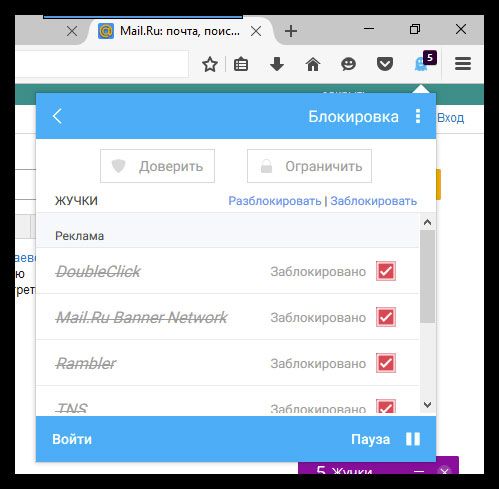
این افزونه قادر است اطلاعات مربوط به مرورگری را که در حال حاضر برای گشت و گذار استفاده می کنید از منابع پنهان کند. علاوه بر این، اطلاعات جایگزین می شود - داده های مربوط به کار ارائه می شود مرورگر جایگزین(آنچه در پسوند تنظیم کرده اید).
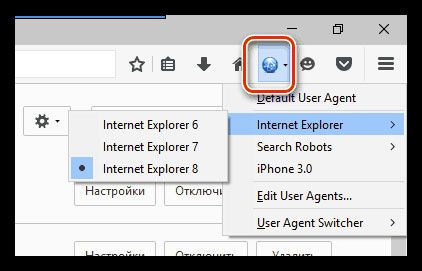
این زمانی مفید است که یک سایت، به عنوان مثال، فقط در صورت استفاده درست کار کند مرورگر اینترنتاکسپلورر که اگر لینوکس داشته باشید آن را نخواهید داشت.
نقطه ضعف افزونه این است که رابط آن به زبان روسی نیست، بلکه به زبان انگلیسی است.
Savefrom.net
این برنامه به دانلود محتوای صوتی و تصویری از محبوب ترین سایت ها کمک می کند: YouTube، Vkontakte، Odnoklassniki، Instagram و غیره. از زمان به زمان در عملکردسایت های دیگر ظاهر می شود بنابراین، توسعه و به روز رسانی در حال انجام است.
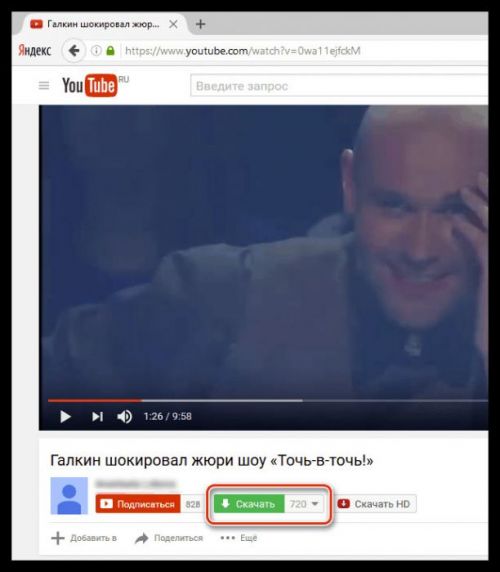
iMacros
اگر دیگر نمیخواهید همان نوع اعمال را در مرورگر Mazila انجام دهید، اسکریپت خود را با استفاده از این افزونه بنویسید. این یک رابط کاربری ساده دارد - حتی یک مبتدی نیز متوجه خواهد شد. سپس می توانید به سادگی اجرای اسکریپت را فعال کنید و کامپیوتر همه کارها را برای شما انجام خواهد داد.
عناصر Yandex به ویژه نشانک های بصری محبوب هستند. آنها را می توان سفارشی کرد (تعداد سلول ها، پس زمینه، رشته جستجو). بنابراین، آنها فراهم می کنند حداکثر عملکردو راحتی

این افزونه با آن رقابت می کند نشانک های بصریاز Yandex همچنین تنظیمات زیادی در اینجا وجود دارد. شما می توانید مناسب ترین گزینه های شخصی سازی را تنظیم کنید. لازم نیست نگران ایمنی تنظیمات خود باشید - آنها در فضای ابری ذخیره می شوند.

در اینجا می توانید افزونه هایی مانند جاوا، جاوا اسکریپت و ادوبی را غیرفعال کنید فلش پلیر، به این ترتیب دو آسیب پذیری مهم فایرفاکس بسته می شود. در صورت لزوم، می توانید لیست سفید خود را از منابعی که برنامه برای آنها کار نمی کند ایجاد کنید.
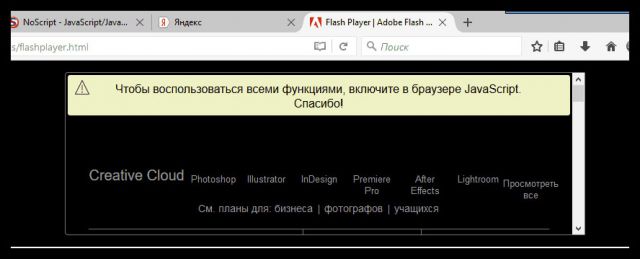
LastPass Password Manager
این برنامه کوچک رمزهای عبور حساب های مختلف را ذخیره می کند. از آنجایی که قرار دادن یک لاگین و رمز عبور در حساب های مختلف بسیار نامطلوب است، تعداد زیادی از آنها در سر جمع می شوند. به یاد آوردن همه چیز غیرممکن است. کمک می آید آخرین رمز عبورمدیر.
فقط باید رمز عبور این سرویس را به خاطر بسپارید. رمزهای عبور از حساب ها در یک مکان امن - در سرورهای سرور ذخیره می شود. آنها رمزگذاری خواهند شد. در هر زمان، آنها را می توان به طور خودکار در طول مجوز در برخی از منابع جایگزین کرد.
البته افزونههای فایرفاکس عملکرد مرورگر را گسترش میدهند. دانلود آنها عمدتاً در فروشگاه افزونه انجام می شود. در آنجا مسدود کننده های تبلیغات، محافظ ها، ابزارهای شخصی سازی را خواهید یافت صفحه شروعو خیلی بیشتر.
تصمیم گرفتم عنوان مقاله امروز را بگذارم، زیرا در واقع می خواهم یک لیست بسیار بزرگ ارائه دهم پسوندهای مفیدبا توضیحات روسی برای آنها. البته همه افزونهها و افزونههای شناخته شده را میتوان در وبسایت رسمی یافت، اما گاهی اوقات افراد نمیدانند به دنبال چه چیزی بگردند یا نام افزونه مورد نیاز خود را نمیدانند. در لیست افزونه های مرورگر برای کار با برگه ها و بوکمارک ها، افزونه هایی برای بهبود امنیت مرورگر خود و بسیاری موارد دیگر... امیدوارم این مجموعه برای شما مفید باشد.
من انتخاب را با پسوندهای مرتبط با این یا آن صورت شروع خواهم کرد امنیتگشت و گذار در اینترنت
آی تی پسوند فایرفاکس، اجرای جاوا اسکریپت، اپلت های جاوا، فلش و سایر اجزای بالقوه خطرناک صفحات HTML را مسدود می کند تا زمانی که کاربر اجازه اجرای آنها را در این سایت یا در سطح جهانی بدهد. NoScript همچنین به کاربران اجازه می دهد تا سایت هایی را که مجاز به استفاده از این ویژگی هستند در لیست سفید قرار دهند. مدیریت پلاگین مستقل از سناریوها امکان پذیر است. یکی دیگر از ویژگی های NoScript محافظت از کاربر در برابر حملات XSS با امکان ایجاد لیست جداگانه از سرورهایی است که به عملکردی مشابه حملات XSS نیاز دارند.
لیست سیاه جاوا اسکریپت
درخواست های بین سایتی مجاز را کنترل می کند. حریم خصوصی وب گردی را افزایش می دهد. از شما در برابر جعل درخواست بین سایتی (CSRF) و سایر حملات محافظت می کند.
گزینه های پیشرفته جاوا اسکریپت را برای فایرفاکس ارائه می دهد. کنترلی را که شما بر روی کارهایی که جاوا اسکریپت یک صفحه وب می تواند و نمی تواند انجام دهد را گسترش می دهد. به اندازه ای که NoScript یک جایگزین ساده Lite است، به هیچ وجه جامع نیست.
بررسی لینک ها با آنتی ویروس با این برنامه افزودنی، می توانید هر لینکی را در اینترنت برای ویروس ها بررسی کنید تروجان هاو یکی دیگر کد مخرب!
» اسپویلر (برای خواندن کلیک کنید) «
هنگام استفاده از اینترنت و خرید در فروشگاه های آنلاین از شما محافظت می کند. نمادهای WOT همرنگ به شما کمک می کنند از کلاهبرداری آنلاین، سرقت هویت و استفاده غیرمجاز، خرید آنلاین غیرقابل اعتماد و سایر خطرات امنیتی جلوگیری کنید. آنها قبل از اینکه روی یک لینک خطرناک کلیک کنید به شما هشدار می دهند.
Flashblock برای آن دسته از کاربران فایرفاکس است که علاقه مند نیستند ماکرومدیا فلش. این برنامه افزودنی بارگیری همه ویدیوهای فلش را از صفحات وب مسدود می کند و به جای آن یک کادر خالی با یک دکمه باقی می ماند. با کلیک بر روی این دکمه می توانید این فیلم فلش را مشاهده کنید.
در خدمت محافظت در برابر به اصطلاح. کوکیهای بلندمدت غیرقابل جابجایی، نسل جدیدی از «سوپر کوکیها» که بیصدا اینترنت را تسخیر کردهاند. این نسل جدید توکن ها ردیابی نامحدودی را برای تحقیقات صنعت و بازار، مانند کوکی های فلش (اشیاء اشتراک گذاری محلی، LSO) و فضای ذخیره سازی DOM فراهم می کند. BetterPrivacy همه آنها را حذف می کند.
از حریم خصوصی خود محافظت کنید. ببینید چه کسی مرورگر وب شما را ردیابی می کند و آنها را با Ghostery مسدود کنید. وب سایت هایی که شما را دنبال می کنند را زیر نظر دارد و در مورد آن به شما هشدار می دهد.
یک انصراف دائمی از تبلیغات رفتاری در 84 شبکه تبلیغاتی مختلف تنظیم می کند، با تبلیغات Google، Yahoo و بسیاری از شبکه های دیگر تداخل می کند. همچنین به حذف کوکی های دیگر کمک می کند، که گاهی اوقات به روش استاندارد حذف نمی شوند.
به شما این امکان را می دهد که هر سایتی را مسدود کنید.
پنجره های پاپ آپ را از بین می برد.
نوار ابزاری که به شما کمک می کند از کلاهبرداری های فیشینگ محافظت کنید.
برنامه های کاربردی برای زبانه ها
این افزونه برای کار با برگه ها ایجاد شده است، شامل مجموعه ای از تنظیمات است، همچنین چند منظوره است، یک نشانگر بارگذاری به هر برگه اضافه می کند، یک دکمه برای لغو بستن برگه ها، ضبط هر جلسه از نشانک ها در هنگام بسته شدن مرورگر و موارد دیگر. . و شامل بسیاری از اضافات ارائه شده در زیر است. من به همه توصیه می کنم
وقتی روی یک برگه دوبار کلیک می کنید، فقط نماد برگه باقی می ماند و باعث صرفه جویی در فضا می شود. می توان آن را به گونه ای پیکربندی کرد که برگه ها را بر اساس آدرس به طور خودکار به حداقل برساند.
یک افزونه فایرفاکس که به شما امکان می دهد نام همه برگه های خود را در مرورگر فایرفاکس تغییر دهید.
TabRenamizer دو گزینه جدید به منوی شما اضافه می کند:
تغییر نام برگه ها به صورت دستی
تغییر نام تب ها به طور خودکار: زمانی که این گزینه فعال باشد، برگه ها به طور خودکار تغییر نام می دهند. میتوانید قاعدهای تنظیم کنید که بر اساس آن برگههای خاصی تغییر نام خواهند داد.
با دوبار کلیک کردن روی صفحه، یک برگه را می بندد.
یک دکمه لغو را بدون لغو عملکرد دکمه برگشت به نوار ابزار اضافه می کند.
اگر دوست ندارید که فایرفاکس 3.5 آخرین برگه را نبندد و یک ضربدر در گوشه آن نشان ندهد، این افزونه دکمه "بستن" را در آخرین برگه نشان می دهد که با کلیک کردن، فقط بسته می شود. خود برگه، نه مرورگر.
یک تصویر کوچک برگه و یک نشانگر بارگذاری در هر برگه ایجاد می کند.
برگه ای را در سمت راست برگه فعلی باز می کند.
قفل تب و محافظت.
یک پسوند کوچک برای رنگ آمیزی برگه ها در رنگ های مختلف برای هر برگه یا یک رنگ برای یک URL.
تعداد برگه های باز را نشان می دهد.
هنگام پیمایش چرخ ماوس در نوار زبانه بین برگه ها جابه جا می شود.
به شما امکان می دهد از طرح بندی های صفحه کلید جداگانه برای هر برگه استفاده کنید.
اگر سایت نماد خود را ندارد، می توانید با اختصاص هر رنگی که دوست دارید به آن نماد خود را اضافه کنید.
ماوس خود را روی برگه ها ببرید تا محتوای صفحه را در آنها ببینید. صفحه نمایش.
نشانگر بارگیری را در هر برگه نشان می دهد.
امکان کپی نام برگه از منوی زمینه.
پس از نصب این افزونه، برگه های شما مانند گوگل در بالای نوار آدرس قرار خواهند گرفت.
برنامه های نشانک گذاری
نصب - دسترسی سریعبه وب سایت هایی که بیشتر بازدید می کنید. صفحه را به 9 کادر تقسیم می کند (در صورت تمایل می توانید تعداد بیشتری داشته باشید) مانند اپرا که می توانید آدرس سایت های مورد علاقه خود را در آن وارد کنید. به همه توصیه میکنم
صفحه را مانند Opera به 9 پنجره (در صورت تمایل بیشتر) تقسیم می کند که می توانید آدرس سایت های مورد علاقه خود را برای دسترسی سریع وارد کنید.
این یک افزونه برای به خاطر سپردن و پخش نشانک ها است. راحت و کاربردی. یک پانل زبانهدار دیگر ظاهر میشود، جایی که میتوانید هر صفحهای را منتقل کنید و سپس آنها را در پانل تبدار اصلی بارگذاری کنید. این پنل می تواند در پایین باشد و به طور خودکار ناپدید شود یا ناپدید شود و با فشار دادن یک دکمه ظاهر شود. نشانکها را میتوان به دستههایی تقسیم کرد.
نشانکها را در پانل پوزه firelis به یک نماد کاهش میدهد، که به شما امکان میدهد دهها مورد از آنها را در آنجا راهاندازی کنید، بدون اینکه رابط را گستردهتر در خود پخش کنید. هنگامی که ماوس را روی یک نماد خاص قرار می دهید، نشانکی که این نماد به آن تعلق دارد در حالت عادی "باز" می شود.
پس از نصب این افزونه فایرفاکس، نشانک ها همیشه در یک تب جدید باز می شوند.
نشانک ها را به منوی زمینه اضافه می کند تا بتوانید با دکمه سمت راست ماوس به آنها دسترسی داشته باشید.
مرتب سازی بوک مارک ها
یک مورد منوی زمینه پوشه نشانک را اضافه می کند که Organizer گسترش یافته به آن پوشه را باز می کند.
هنگام افزودن صفحات به نشانک ها، موارد تکراری آنها را شناسایی می کند. همچنین می داند که چگونه نشانک های موجود را پیدا و حذف کند.
یک رابط کاربری برای جایگزینی نمادهای نشانک اضافه می کند.
نمادهای نشانک را پنهان می کند.
اگر نیاز دارید نوار نشانک ها را در کنار موارد قابل کشش قرار دهید، می توانید این افزونه را نصب کنید.
نوار نشانکها را بهطور خودکار پنهان میکند، زمانی که ماوس را روی آن قرار دهید دوباره ظاهر میشود.
Platypus یک افزونه فایرفاکس است که به شما امکان می دهد صفحات وب را با استفاده از مرورگر خود تغییر دهید و سپس آن تغییرات را در کد اسکریپت Greasmonkey ذخیره کنید.
سرویس گیرنده FTP برای موزیلا فایرفاکس. FireFTP رایگان، امن و چند پلتفرمی است مشتری ftpبرای موزیلا فایرفاکس که دسترسی آسان به سرورهای ftp را فراهم می کند.
ویندوزهای موزیلا را در سینی سیستم به حداقل می رساند (به حداقل می رساند).
این افزونه استفاده از چندین پروفایل را در فایرفاکس و تاندربرد آسان می کند. دو مورد Open Profile Manager (Open Profile Manager) و Launch Another Profile (راه اندازی نمایه دیگر) به منوی File اضافه می شوند و با ایجاد دو یا چند نمایه با تنظیمات مختلف، به عنوان مثال، یک نمایه برای Work و یک نمایه برای بازی های Game ، می توانید به راحتی بین آنها سوئیچ کنید.
ایجاد می کند پانل اضافیجایی که می توانید برچسب ها، پوشه ها، فایل ها، فایل های txt. را قرار دهید.
پانل بالای مرورگر، جایی که منوی *File* *Edit* *View* در آن قرار دارد، پس از 30 ثانیه (به طور پیش فرض) به صورت خودکار پنهان می شود و هنگامی که ماوس را روی ماوس قرار می دهید نمایش داده می شود.
نوار منوی اصلی به صورت خودکار پنهان می شود. برای نمایش موقت آن، کلید Alt را فشار دهید.
افزودن برخی امکانات به کار با torrents.ru: اعلانهایی درباره آمار، پیامهای خصوصی، تورنتهای جدید و نظرات. مشاهده فایل های تورنت
در گوشه پایینی تصویر، یک آیتم ذخیره ظاهر می شود، با کلیک بر روی آن، انتخاب پوشه ای برای ذخیره ظاهر می شود.
ویژگی های جدیدی را برای مشاهده تصاویر در یک پنجره جدید اضافه می کند. من توصیه می کنم
پیوندهای صفحه را بررسی کنید: RapidShare.com، megaupload، mediafire، easy-share.net، zshare.net، badongo، letitbit.net، filefactory، sendspace، depozitfiles، netload.in
به شما امکان می دهد تا به سرعت جاوا و جاوا اسکریپت را در نوار وضعیت فعال و غیرفعال کنید.
با استفاده از این افزونه میتوانید روی پیوندها در برگههای جدید دوبار کلیک کنید. میتوانید روی یک برگه دوبار کلیک کنید تا آن را کپی کنید.
هنگامی که ماوس را روی آن قرار می دهید، تصویر را بزرگ می کند.
حرکات ماوس را اضافه می کند.
آدرس دامنه را برجسته می کند و آدرس را برای درک آسان تر رمزگشایی می کند. --صفحه نمایش--
هنگام جستجو، تعداد نتایج قابل مشاهده را که در منوی کشویی نوار موقعیت نشان داده شده اند، تغییر دهید.
صفحه نمایش
یک جلسه از نشانک ها را با یک کلیک روی دکمه ذخیره می کند، وقتی FF را می بندید، آنهایی که ذخیره شده اند باز می شوند یا دکمه را فشار دهید و نشانک ها را ذخیره می کند و خارج می شود.
رسانه ها را هنگام بارگیری صفحات مسدود می کند. از پخش خودکار صدا و تصویر جلوگیری می کند. دکمه روی کنترل پنل روشن / خاموش.
افزونه ای که وقتی روی دکمه ای کلیک می کنید، به طور خودکار یک نام کاربری و رمز عبور را مانند یک عصا در Opera وارد می کند.
سرعت جستجوی گوگل، پیش نمایشبر کلید واژه هاعبارات.
این پسوند به شما امکان می دهد نام (لنگر) پیوند را کپی کنید و همچنین عملکرد "کپی کامل پیوند" را ارائه می دهد. دسترسی به توابع از طریق منوی زمینه انجام می شود و شامل 2 مورد اضافی است (یکی از آنها به نوبه خود یک زیر منوی کوچک است).
اگر عملکرد کپی کردن نام پیوند سؤالات غیر ضروری ایجاد نمی کند - این یک لنگر معمولی پیوند است، پس ارزش دارد که در مورد عملکرد کپی "کامل" پیوند با جزئیات بیشتر صحبت کنید.
مورد * باز کردن تصویر در برگه جدید * را به منوی زمینه دکمه سمت راست ماوس اضافه می کند.
این پلاگین بیشتر شبیه یک تزئین مرورگر است زیرا صفحه استاندارد "404" را با آرم فایرفاکس به هنر پوستر خود تبدیل می کند. به روز رسانی خودکارصفحات اسکرین شات:
به شما امکان میدهد افزونهها (از جمله چندین به طور همزمان) و تم (یک در یک زمان) را از دیسک نصب کنید. پسوندهای بایگانی خودکار نصب شده از اینترنت؛ تاخیر زمانی را هنگام نصب فایل های xpi غیرفعال کنید. تنظیمات اضافی را به برنامه افزودنی و مدیریت تم اضافه می کند. شامل ویژگیهایی از پوشه نمایه باز، درباره: درباره، ابزارهای آزمایشگر شبانه، و تعداد زیادی برنامه افزودنی دیگر (لیست کامل را در اینجا ببینید صفحه رسمیپسوند). به شما امکان می دهد پیکربندی را به یک فایل صادر کنید. یک دکمه افزودنی به پنل اضافه می کند و همچنین یک دکمه به تمام تنظیمات پنهان مرورگر. می تواند بررسی سازگاری افزونه را لغو کند.
(غیر قابل تعویض برای کسانی که اغلب افزونه های جدید نصب می کنند و تغییرات مختلفی را در تنظیمات مخفی FF ایجاد می کنند)
افزونهای که به شما امکان میدهد فایلها را با استفاده از دانلود منیجرها مانند Dawnload Master دانلود کنید، لینک را قطع میکند و آن را به مدیریت دانلود شما ارسال میکند. همچنین امکان دانلود ویدیو و صدا از سایت هایی مانند Vkontakte و بسیاری از منابع شبکه دیگر وجود دارد.
توجه: برخلاف Downloadhelper، دانلود از طریق دانلود منیجر شما انجام میشود و نه از طریق موزیلا استاندارد.
شمارنده تاریخ تعداد مراحل تاریخچه را در کنار دکمه های BackForward و در هر برگه نمایش می دهد.
توجه: ممکن است اعداد روی متن روی برگه ظاهر شوند، بنابراین بهتر است در تنظیمات افزونه، نمایش برگهها را غیرفعال کنید.
دانلود خودکار، بازنشانی زمان از میزبانی فایل.
اشتراک گذاری فایل:
*Rapidshare.com
*zShare.net
* MediaFire.com
*Megaupload.com
* Sharebee.com
*depositfiles.com
*Sendspace.com
* Divshare.com
*linkbucks.com
*آپلود شده به
*Hotfiles.com
*4shared.com
*Limelinx.com
*Link-Protector.com
اگر افزونههای زیادی اضافه کنید، دستورات (غیر ضروری) زیادی در منوی زمینه ظاهر میشوند که شروع به تداخل در استفاده از کارهای روزمره میکنند. این اضافه به خلاص شدن از شر آنها، تغییر منوی زمینه کمک می کند. همچنین می تواند منوی واقع در بالای مرورگر را تغییر دهد. *فایل*-*ویرایش*- و غیره
این افزونه برای کار با برگه ها ایجاد شده است، شامل مجموعه ای از تنظیمات است، همچنین چند منظوره است، یک نشانگر بارگذاری به هر برگه اضافه می کند، یک دکمه برای لغو بستن برگه ها، ضبط هر جلسه از نشانک ها در هنگام بسته شدن مرورگر و موارد دیگر. . و شامل بسیاری از اضافات ارائه شده در زیر است.
هنگامی که متن انتخاب می شود، منوی زمینه به طور خودکار ظاهر می شود و همچنین حاوی مجموعه ای از تنظیمات مفید است. روشن و خاموش کردن این ویژگی آسان است.
به سرعت آدرس یک صفحه را برای خواندن یک بار بعد ذخیره می کند. به عنوان مثال، ما به انجمنی می رویم که موضوعی را که می خواهیم بعداً به آن بازگردیم، دوست داشتیم، با یک کلیک می توانید این صفحه را ذخیره کنید (با اصل اضافه کردن به نشانک ها از نوار وضعیت).
توضیحات بسیار دقیق و دستورالعمل استفاده به زبان روسی در http://www.myfreesoft.ru/rasshirenie-firef...htu-pozzhe.html
اگر از نشانک های استاندارد استفاده می کنید، یک افزودنی ضروری است. برای افزودن صفحات به نشانک ها، پوشه ها و کنترل پنل مفید است.
نوار نشانک ها در چندین خط.
نمایش سایت از طریق اینترنت اکسپلورر در فایرفاکس.
شما می توانید هر سایتی را باز کنید، همچنین می توانید یک قانون تنظیم کنید که سایت ها همیشه از طریق اینترنت اکسپلورر باز شوند.
همانطور که در Safari و Flock انجام می شود، دکمه های "Stop" و "Refresh" را در یکی ترکیب می کند. عملکرد دکمه بسته به وضعیت صفحه تغییر می کند.
اضافه شده عالی نام کاربری و رمز عبور را به خوبی به خاطر می آورد و آن را در فرم ها درج می کند.
در کنار دکمه های Back Forward، دکمه های حرکت به ابتدای داستان و پایان. و دکمه هایی برای ورق زدن یک به یک.
منوی زمینه را در لحظه برش می دهد.
قبل از راه اندازی صفحه نمایش اسپلش در فایرفاکس.
متن را از منوی زمینه در یک پنجره بازشو ترجمه می کند و همچنین می تواند کل صفحه را ترجمه کند. یک تابع تشخیص متن وجود دارد. خود او زبان متن را تعیین می کند و آن را ترجمه می کند. فقط باید روی دکمه در پنجره Detect که ظاهر می شود کلیک کنید.
حرکات ماوس را اضافه می کند.
این یک ابزار پشتیبانگیری از پروفایل برای برنامههایی مانند MozSuite/SeaMonkey، Mozilla Firefox، Mozilla Thunderbird، Netscape، Flock، Sunbird و Spicebird است. این به شما کمک می کند نامه ها، نشانک ها، دفترچه های آدرس، گذرواژه ها، افزونه ها و غیره را ذخیره کنید.
متن انتخاب شده را به طور خودکار در کلیپ بورد کپی می کند. چسباندن متن از کلیپ بورد با فشار دادن دکمه وسط ماوس انجام می شود. به راحتی می توان این ویژگی را با دکمه ای در کنترل پنل فعال و به راحتی غیرفعال کرد.
ساده و راه راحتویدیو و صدا را از منابع زیادی در شبکه دانلود کنید. همچنین به یاد میآورد که کجا و چه ویدیو/صوتی را تماشا کردهاید.
یک نماد به نوار وضعیت اضافه می کند تا به سرعت مرورگر را بین حالت های آنلاین/آفلاین تغییر دهد.
پس از نصب این افزونه، نمادی به شکل دوربین در نوار وضعیت ظاهر می شود که با کلیک بر روی آن می توانید دانلود همه را غیرفعال کنید. فایل های گرافیکیدر صفحه، تمام تصاویری که از سرور دیگری بارگیری می شوند، اجازه نمایش فقط تصاویر از حافظه پنهان را می دهند یا بارگذاری گرافیک را بدون محدودیت فعال می کنند. مهمترین چیز این است که پارامترهای کار با تصاویر را می توان به طور جداگانه برای هر تب تعریف کرد.
بدون بارگیری مجدد به صفحه قبلی بازگردید (مانند اپرا).
دکمه ای در نوار آدرس ظاهر می شود که آنچه نوشته شده را حذف می کند. (تمیز کردن را ساده می کند نوار آدرسمرورگر)
تصاویر را با دوبار کلیک کردن روی یک پوشه از پیش تعیین شده ذخیره می کند.
یک افزونه کوچک برای بهبود کادر جستجوی فایرفاکس. دو دکمه را به هر یک از پانل ها اضافه می کند. عملکرد اولی برجسته کردن نتیجه در صفحه دریافت شده در طول جستجو است. با کلیک بر روی مورد دوم، می توانید با برجسته کردن آن به قسمتی از صفحه که در آن قرار دارد بروید.
اگر برخی از افزونه ها به دلیل ناسازگاری فایرفاکس برای شما کار نکنند، این افزونه مشکل را برطرف کرده و افزونه های شما دوباره شروع به کار خواهند کرد.
توجه: انواع مختلفی از اشکالات ممکن است، از این افزونه در موارد شدید استفاده کنید.
با استفاده از آن، می توانید چندین سایت را به طور همزمان، انتخابی خود را با یک کلیک باز کنید. اگر لیست خاصی از سایتهایی که روزانه مشاهده میشوند، اخبار، منابع مختلف دارید، میتوانید همه آنها را به لیست قهوه صبح اضافه کنید. پس از آن، پیکربندی افزونه باقی می ماند، می توان بلافاصله پس از راه اندازی مرورگر یا به صورت دستی، با فشار دادن یک کلید، همه سایت ها را از لیست باز کرد.
در پانل پایین نشان می دهد که چند تصویر در صفحه وجود دارد، چند کیلوبایت دانلود شده است، سرعت، زمان و درصد بارگذاری صفحه.
Notepad در مرورگر، به طور خودکار آنچه را که نوشته اید، هنگام خروج ذخیره می کند، می توانید متن صفحه را انتخاب کرده و بدون وارد شدن به آن به QuickNote ارسال کنید.
برنامه افزودنی برای مدیریت نوارهای کناری به شما امکان می دهد به سرعت بین نوارهای کناری جابجا شوید، لیستی از آنها را مشاهده کنید افزونه های نصب شدهو موضوعات، وضعیت دانلودهای فعلی، اطلاعات مربوط به صفحه، کد منبع صفحه و همچنین خود صفحه وب در نوار کناری. شامل تعدادی دکمه برای نوار ابزار. منو به زبان روسی است!
تعریف مفاهیم با استفاده از ویکیپدیا و ویکیواژه، بدون نیاز به باز کردن پنجره یا تب جدید. بر اساس منبع باز.
فقط نسخه 2.0.0 یا بالاتر از روسی پشتیبانی می کند.
Shift یا Ctrl یا Alt + فشار دادن دکمه سمت راست ماوس.
افزونه ای برای فایرفاکس که به شما امکان می دهد با افزودن اطلاعات اضافی (پیوند به Yandex، Yahoo، Ask.com، MSN و غیره) و حذف اطلاعات ناخواسته (تبلیغات و هرزنامه) نتایج جستجوی Google را بهبود بخشید. همه توابع اختیاری هستند.
نصب - تصاویر کوچک صفحه را نشان می دهد موتور جستجوی گوگلو یاهو
متن را در موتور جستجوی گوگل برجسته می کند و آیکون هایی را در نزدیکی سایت ها اضافه می کند.
گسترش قابلیت های استاندارد دانلود منیجر فایرفاکس. ظاهر مدیر را تغییر می دهد و به شما امکان می دهد آن را در یک پنجره، برگه یا نوار کناری باز کنید.
متن را در همه برگه ها به طور همزمان جستجو کنید.
مکان ها منوی بالامرورگر، در یک دکمه.
متن انتخاب شده را در کلیپ بورد کپی می کند، (متن را انتخاب کنید و منتظر بمانید تا نماد بالای متن ظاهر شود)، یعنی می توانید انتخاب کنید کدام متن را کپی کنید و کدام را نیاز ندارید، می توانید متن را با ماوس وسط پیست کنید. دکمه. برای آشنایی توصیه می شود
نشانی IP که در شبکه قابل مشاهده است را نشان می دهد (یک دکمه در گوشه پایین سمت راست ظاهر می شود که وقتی آن را فشار دهید IP شما نمایش داده می شود.
اگر می خواهید ظاهر مرورگر مورد علاقه خود را در چند ثانیه تغییر دهید، این افزونه برای شما مناسب است.
تمام تی شرت های فایرفاکس را می توانید در اینجا پیدا کنید: https://addons.mozilla.org/en/firefox/personas/
راهی آسان برای دانلود و تبدیل ویدیوها از یوتیوب و سایر سایت های مشابه و همچنین صدا و تصویر.
اگر میخواهید نه تنها ویدیوی دانلود شده را دانلود کنید، بلکه به تبدیل آن نیز بپردازید، باید یک مبدل مخصوص را جداگانه نصب کنید.
آیکون ها را به منوی زمینه مرورگر اضافه می کند.
این یک افزونه برای مرورگر موزیلا فایرفاکس است که به شما امکان می دهد از صفحاتی که باز می کنید عکس بگیرید.
این افزونه بر خلاف ابزارهای دیگر از این دست، تعدادی ابزار برای ویرایش اسکرین شات و افزودن حاشیه نویسی گرافیکی و متنی در اختیار کاربر قرار می دهد. چنین عملکردی برای توسعه دهندگان وب، آزمایش کنندگان و ویرایشگران مفید خواهد بود.
دو دکمه به کنترل پنل اضافه می کند که به بالا و پایین صفحه باز می گردند. (در صفحات طولانی مانند این مورد مفید است)
تعداد صفحاتی را که بازدید می کنید شمارش می کند و میانگین تعداد صفحات بازدید شده در روز را برمی گرداند.
هنگامی که روی یک پیوند راست کلیک می کنید، یک مورد جدید در منوی زمینه ظاهر می شود، پیوند را ذخیره کرده و بلافاصله آن را دنبال کنید.
ReminderFox یک افزونه فایرفاکس است که یادآوری ها و تاریخ های کار را نمایش و مدیریت می کند. ReminderFox یک تقویم کامل نیست. در واقع هدف آن صرفا یادآوری تاریخ های مهم (تولد، سالگرد و ...) بدون استفاده از برنامه های تقویم حجیم خاص است.
نمادهای کپی، چاپ، ذخیره، ذخیره در پوشه روی تصاویر ظاهر می شوند.
این یک مدیر رمز عبور آنلاین و پرکننده فرم است که گشت و گذار در وب شما را راحت تر و ایمن تر می کند.
اطلاعات بیشتر را می توانید در اینجا بیابید: https://lastpass.com/
دکمه "RU" را فشار دهید و در تمام قسمت های صفحه به زبان روسی بنویسید. به جای ترانزیت، حروف روسی بیرون خواهد آمد. هوروشو → خوب.
WebShadow - افزونه ای که به شما امکان می دهد با کسانی که در حال حاضر همان سایت را مشاهده می کنند ارتباط برقرار کنید!!!
از نشانه گذاری هر صفحه ای که بازدید می کنید خسته شده اید؟ فقط قطعات مورد نیاز خود را برش دهید، ذخیره کنید و به اشتراک بگذارید تا بتوانید بعداً به راحتی آنها را پیدا کنید.
پیش نمایش هر صفحه وب برای چاپ.
صفحات وب را در یک سند PDF ذخیره می کند.
بستن مرورگر یا برگه، دکمه ای در کنترل پنل.
باعث صرفه جویی در فضا در مانیتور شما می شود و فضای بیشتری برای مرور سایت ها باقی می گذارد. اگر به ندرت از نوار منو (Where is File، Edit) استفاده می کنید، این افزونه به شما امکان می دهد آن را با 3 دکمه مرتب - نشانک ها، تاریخچه و هر چیز دیگری جایگزین کنید. علاوه بر این، موارد استفاده نشده را می توان به طور کلی پنهان کرد.
مورد *کپی نام پیوند* در منوی زمینه ظاهر می شود.
دکمه روی پنل. به خودت برگرد آخرین صفحهبا نتایج جستجوی Google، تاریخچه برگه فعلی.
برنامه های افزودنی زیادی نصب کرده اید و آیتم منوی Tools به اندازه های باورنکردنی افزایش یافته است؟ پس این افزونه برای شماست!
منوی ابزارها را با انتقال همه موارد اضافه شده توسط برنامه های افزودنی به منوی مجزای ابزارهای بیشتر برش می دهد.
زبان روسی در مجمع رسمی گنجانده شده است.
زمان وب گردی را در نوار وضعیت نمایش می دهد. جزئیات را میشود در اینجا پیدا کرد.
ایجاد دکمه های راه اندازی برنامه های کاربردی خارجی(برنامه ها) در نوار ابزار.
به عنوان مثال، می توانید دکمه ICQ را روی کنترل پنل FF یا پخش کننده Aimp قرار دهید و تقریباً هر برنامه ای را از کنترل پنل اجرا کنید.
- پسوند برای مشاهده و مدیریت تاریخچه فرم ها.
به سادگی با لمس حاشیه پنجره، نوار کناری را به صورت خودکار نمایش/پنهان کنید.
کدهای BB در منوی زمینه، برای انجمن ها. شما می توانید برچسب های مختلف را پیچ کنید، به عنوان مثال، یک mod در sibnet * متن خصوصی * وجود دارد، از متن امکان پذیر خواهد بود. منو در این حالت متن را در بر می گیرد.
